 Voltar
Voltar
|
Campos Customizados |
Disponível para: |
|
Os campos customizados são campos onde o próprio usuário poderá configurar de acordo com sua necessidade. Estes campos podem ser vinculados à formulários, também customizados.
Os cadastros possuem os campos definidos no banco de dados do Sisloc.
Por exemplo, para o cadastro de patrimônio o usuário pode configurar novos campos de acordo com o formulário customizado associado ao produto, o formulário, por sua vez, pode estar associado a campos customizados. Para isto, primeiro ele deve definir neste cadastro de campos customizados, quais seriam estes campos. Posteriormente no cadastro Formulários Customizado, deve ser criado um grupo e relacionados quais campos ele deseja para este grupo, podendo agrupá-los definindo a sequência na qual aparecerá. O usuário poderá vincular um campo a um formulário dentro do próprio cadastro de campos customizados ou no cadastro de formulário customizado.
Este formulário customizado também será utilizado para o controle de checklist onde o usuário irá criar o formulário para cada grupo de máquinas da mesma forma. Para configurar o campo para ser impresso no HTML, deve ser usado o campo criado [CC;Patrimônio;md_motor;Equipamento (ID Patrimônio)].
|
Por ser um cadastro muito técnico e complexo é indicado o acompanhamento do suporte para utilizá-lo. Este cadastro só aparecerá se o sistema estiver devidamente habilitado com o módulo "Customização", entre em contato com o suporte para mais informações e habilitação do mesmo. |
Para criar os campos customizados, acesse o caminho "Iniciar -> Opções -> Parâmetros -> Campos Customizados", é aberta a tela "Campo Customizado" com a lista dos campos já cadastrados:
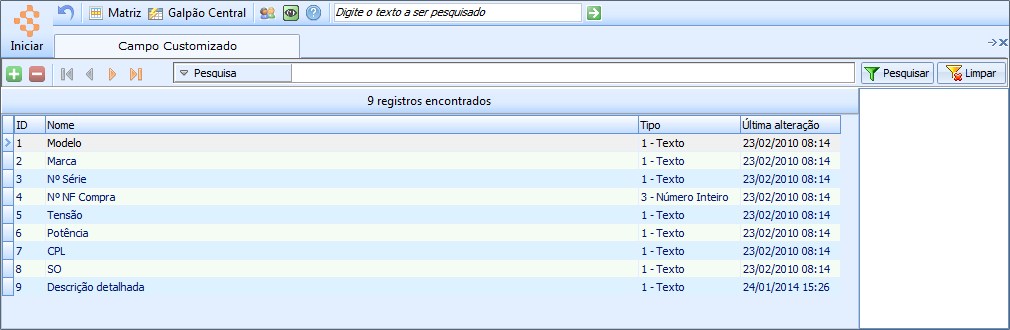
Figura
1 - Listagem de Campos
Customizados
Clique no botão  para inserir
um campo, será aberta a tela de cadastro conforme mostra a imagem abaixo:
para inserir
um campo, será aberta a tela de cadastro conforme mostra a imagem abaixo:
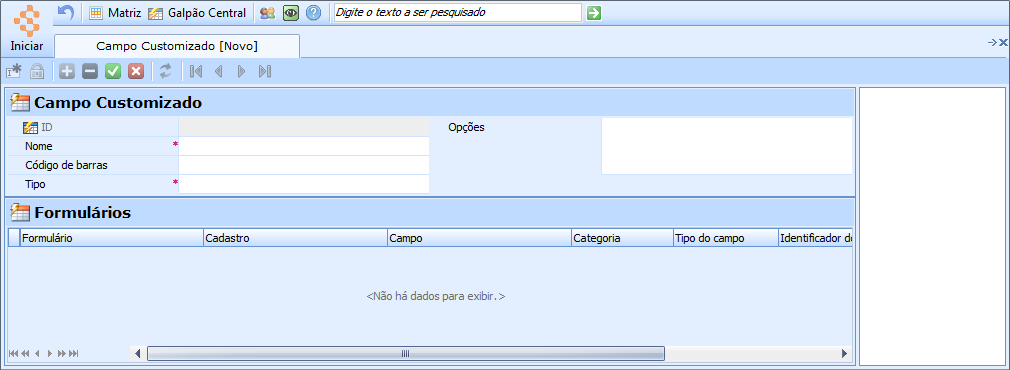
Figura
2 - Tela de cadastro
de Campos Customizados
Os seguintes campos serão exibidos:
"ID": Identificador do campo, preenchido pelo sistema sequencialmente.
"Nome": Informe o nome para o campo criado, será o nome apresentado para os formulários.
"Tipo": Selecione o tipo deste campo, ou seja, formato da informação a ser inserida ao preencher o formulário, escolha entre "Data", "Hora", "Data/Hora", "Número Inteiro", "Número Real", "Texto", "Texto Longo" e "Imagem/Arquivo". Este campo não pode ser modificado após a criação do campo.
"Opções": Campo de livre digitação para informação da lista de opções as quais o campo irá fornecer ao usuário como possíveis respostas, caso seja um campo de escolha as mesmas podem ser configuradas através do cadastro de texto e selecionada neste campo, clique aqui para mais informações do cadastro de texto. Existe a possibilidade de cadastrar um valor default para o campo customizado (veja exemplo no quadro abaixo).
|
Quando o campo é do tipo "Texto" o usuário poderá trabalhar com lista de opções, para isso o campo deve seguir o padrão: valor a ser apresentado: (dois pontos) o valor a ser gravado no banco de dados => [vl apresentado] : [vl gravado]. Ex.: - 5Mts:1;10Mts:2;30Mts:3
Neste caso, durante a verificação na saída é possível indicar o tamanho da mangueira que está indo junto do equipamento, no retorno o usuário poderá comparar o tamanho da mangueira que voltou com o que foi. - marcado:S;desmarcado:N
Neste caso, durante a verificação na saída é possível indicar se o equipamento foi enviado com ou sem bateria, no retorno o usuário poderá comparar e saber se poderá cobrar ou não a bateria se a mesma estiver faltando.
Opção Default para o campo customizado: Para registrar um valor default, deve-se no campo "Opções" ser parametrizado uma opção com "=" (ao invés do ":"). Regras:
Entre em contato com o suporte da Sisloc Softwares para auxilio no preenchimento deste campo. |
"Código de barras": Defina se a digitação do campo será via leitor de código de barras ou se será um texto simples inserido pelo teclado.
Clique no botão  para finalizar
o cadastro.
para finalizar
o cadastro.
Para inserir este campo em um formulário customizado, utilize o processo "Adicionar/Remover Cadastros" (menu "Processos" da tela). Será aberta a seguinte tela:
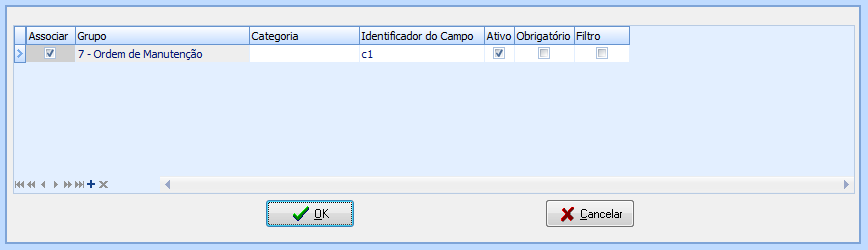
Figura
5 - Formulário para
adicionar ou remover o campo criado a um formulário customizado
Clique no botão  para acrescentar
uma linha, os seguintes dados devem ser informados:
para acrescentar
uma linha, os seguintes dados devem ser informados:
"Associar": Marque para indicar a associação do campos com o formulário.
"Grupo": Selecione o formulário customizados a ser associado, a listagem exibirá todos os formulários cadastros e ativos do sistema.
"Categoria": Informe uma categoria para este campo.
"Identificador do campo": Informe o nome identificador
do campo, este será gravado internamente no banco de dados do sistema.
Ao clicar no botão  esse campo
será sugerido iniciando por 'c1' e acrescentando '1' a cada novo campo,
por exemplo: 1º campo adicionado será igual à 'c1', 2º = 'c2', 3º
= 'c3' e assim por diante. Se você informar um identificador diferente,
o sistema irá sugerir o 'c1' no próximo campo a ser adicionado.
esse campo
será sugerido iniciando por 'c1' e acrescentando '1' a cada novo campo,
por exemplo: 1º campo adicionado será igual à 'c1', 2º = 'c2', 3º
= 'c3' e assim por diante. Se você informar um identificador diferente,
o sistema irá sugerir o 'c1' no próximo campo a ser adicionado.
"Ativo": Marque para indicar que este campo estará ativo neste formulário.
"Obrigatório": Marque para indicar que este campo será de preenchimento obrigatório no formulário em que for usado. Ao utilizar um formulário que possuir campos obrigatórios, o sistema não permitirá salvar o registro sem que os campos obrigatórios estejam preenchidos.
"Filtro": Marque para indicar se o campo desse formulário será apresentado como possibilidade de filtro nas telas de listagem do cadastro em que o campo customizado for utilizado. Por exemplo, ao criar um campo a ser utilizado no cadastro de ordem de manutenção na tela de listagem das ordens de manutenção, seção "Pesquisa" esse campo será apresentado para filtro.
Ex.: Criado o campo "Parecer Técnico" que será utilizado no formulário customizado com aplicação "Ordem de Manutenção" e com a coluna "Filtrar" marcada, ao abrir a tela de listagem de ordem de manutenção esse campo será apresentado como opção de filtro:
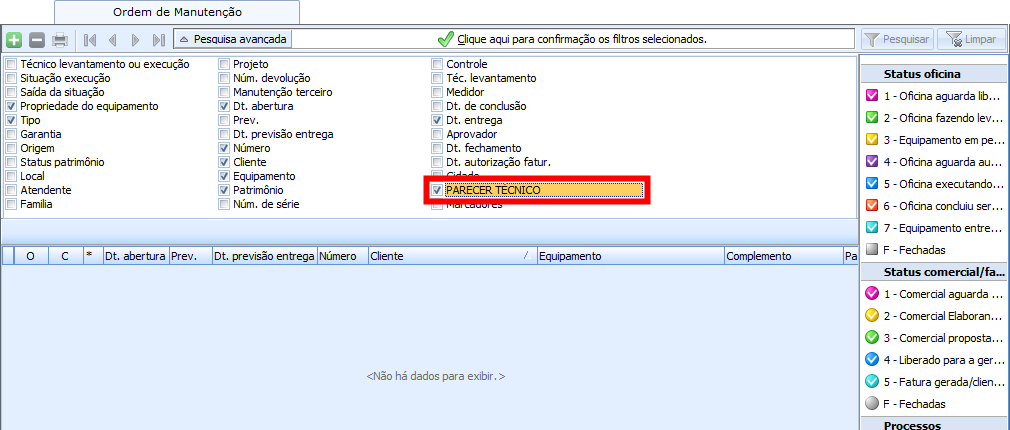
Figura
6 - Tela de listagem
de ordem de manutenção com foco no campo customizado
Clique no botão  para gravar as informações.
para gravar as informações.
Feito isso na seção inferior da tela de cadastro do campo serão listados
os formulários associados, assim ao acessar o cadastro de produto estes
dados podem ser informados.